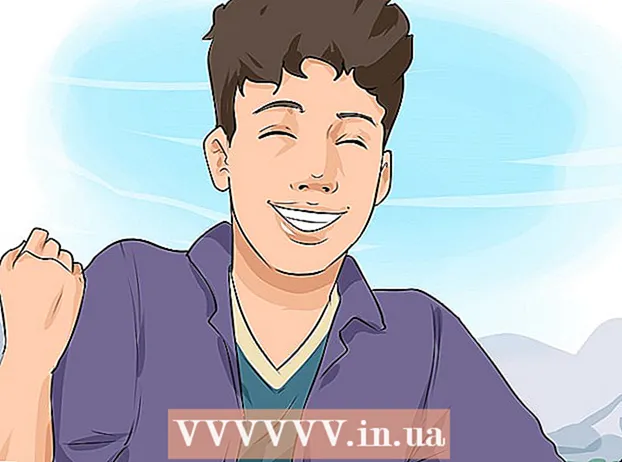लेखक:
Eugene Taylor
निर्मितीची तारीख:
9 ऑगस्ट 2021
अद्यतन तारीख:
1 जुलै 2024

सामग्री
- पाऊल टाकण्यासाठी
- पद्धत 1 पैकी 1: कार्डची पूर्तता करुन सत्यापित करा
- पद्धत 2 पैकी: आपल्या आयट्यून्स खात्यातील शिल्लक तपासा
- टिपा
आपल्या हातात एक आयट्यून्स गिफ्ट कार्ड आहे जे आपल्याला आपल्या खोलीत सापडले आहे आणि आपण खरेदी केलेल्या सर्व गाण्यांचा आपण त्वरित विचार करता. परंतु आपण अद्याप कार्ड वापरलेले आहे? सिद्धांतानुसार, आयट्यून्स कार्डमध्ये तपासणी करण्याचे शिल्लक नाही. एकदा कार्डची पूर्तता केली की, संपूर्ण मूल्य आपल्या Appleपल खात्यात जोडले जाईल. आपण आधीपासून कार्ड वापरलेले आहे की नाही हे जाणून घेण्यासाठी आपल्या खात्यातील शिल्लक तपासा. अन्यथा, कार्डची पूर्तता करणे हा एकमेव मार्ग आहे.
पाऊल टाकण्यासाठी
पद्धत 1 पैकी 1: कार्डची पूर्तता करुन सत्यापित करा
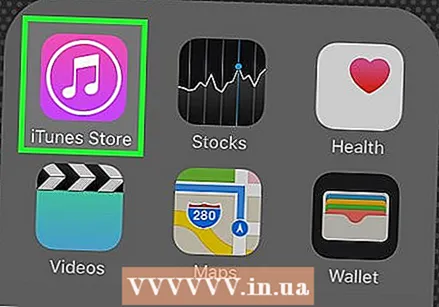 आयट्यून्स उघडा. आपल्या डिव्हाइसवरील अनुप्रयोग किंवा आपल्या संगणकावरील प्रोग्राम शोधून आयट्यून्सवर नेव्हिगेट करा. प्रारंभ करण्यासाठी प्रतीक किंवा फाइल क्लिक करा किंवा दाबा. आपण हे iBooks Store किंवा App Store मध्ये देखील करू शकता.
आयट्यून्स उघडा. आपल्या डिव्हाइसवरील अनुप्रयोग किंवा आपल्या संगणकावरील प्रोग्राम शोधून आयट्यून्सवर नेव्हिगेट करा. प्रारंभ करण्यासाठी प्रतीक किंवा फाइल क्लिक करा किंवा दाबा. आपण हे iBooks Store किंवा App Store मध्ये देखील करू शकता. 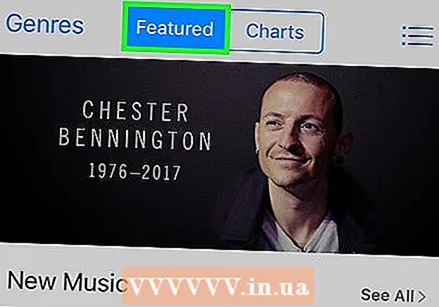 आयट्यून्स स्टोअरवर नेव्हिगेट करा. संगणकावर, टास्क बारच्या खाली स्क्रीनच्या शीर्षस्थानी “स्टोअर” बटण असते. आयओएस डिव्हाइसवर, आपल्याला स्क्रीनच्या तळाशी असलेले "वैशिष्ट्यीकृत" बटण दाबावे लागेल.
आयट्यून्स स्टोअरवर नेव्हिगेट करा. संगणकावर, टास्क बारच्या खाली स्क्रीनच्या शीर्षस्थानी “स्टोअर” बटण असते. आयओएस डिव्हाइसवर, आपल्याला स्क्रीनच्या तळाशी असलेले "वैशिष्ट्यीकृत" बटण दाबावे लागेल. 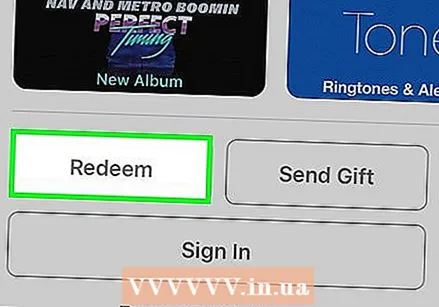 रिडिमवर क्लिक करा. संगणकावर, आपण स्क्रीनच्या शीर्षस्थानी "खाते" बटणावर क्लिक करणे आवश्यक आहे. ड्रॉप-डाउन मेनूवर नेव्हिगेट करा. मेनूच्या तळाशी असलेल्या "पूर्तता" शब्दावर क्लिक करा. IOS वर, आपल्याला स्क्रीनच्या अगदी तळाशी स्क्रोल करणे आवश्यक आहे आणि "पूर्तता करा" बटण दाबा.
रिडिमवर क्लिक करा. संगणकावर, आपण स्क्रीनच्या शीर्षस्थानी "खाते" बटणावर क्लिक करणे आवश्यक आहे. ड्रॉप-डाउन मेनूवर नेव्हिगेट करा. मेनूच्या तळाशी असलेल्या "पूर्तता" शब्दावर क्लिक करा. IOS वर, आपल्याला स्क्रीनच्या अगदी तळाशी स्क्रोल करणे आवश्यक आहे आणि "पूर्तता करा" बटण दाबा. - Android वर, स्क्रीनच्या डावीकडील मेनू चिन्ह दाबा. हे तीन आडव्या रेषांसह चौरससारखे दिसते. ड्रॉप-डाउन मेनूमध्ये, "पूर्तता करा" दाबा.
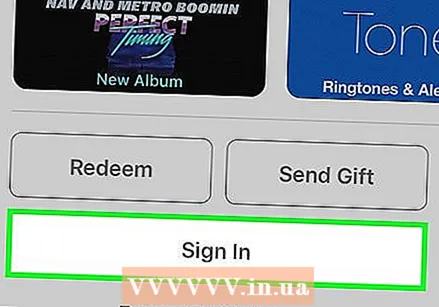 आपल्या Appleपल खात्यात लॉग इन करा. कार्डची पूर्तता करण्यासाठी आणि खात्यात त्याचे मूल्य जोडण्यासाठी आपण साइन अप करणे आवश्यक आहे. "पूर्तता करा" क्लिक केल्यानंतर, लॉगिन फील्ड दिसेल. आपला Appleपल आयडी आणि संकेतशब्द प्रविष्ट करा किंवा आपल्याकडे आधीपासूनच एक खाते नसल्यास एखादे खाते तयार करा.
आपल्या Appleपल खात्यात लॉग इन करा. कार्डची पूर्तता करण्यासाठी आणि खात्यात त्याचे मूल्य जोडण्यासाठी आपण साइन अप करणे आवश्यक आहे. "पूर्तता करा" क्लिक केल्यानंतर, लॉगिन फील्ड दिसेल. आपला Appleपल आयडी आणि संकेतशब्द प्रविष्ट करा किंवा आपल्याकडे आधीपासूनच एक खाते नसल्यास एखादे खाते तयार करा. 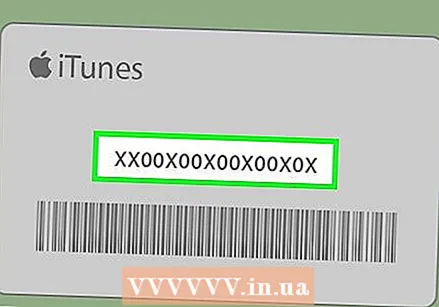 आपल्या कार्डचा कोड प्रविष्ट करा. आयट्यून्स आपल्याला कार्डचा कोड स्वतःच प्रविष्ट करण्यास सांगेल. कोडमध्ये 16 अंक आहेत. कार्डच्या मागील बाजूस पहा आणि एक नंबर शोधा जो "एक्स" ने प्रारंभ होईल. या संख्या टाइप करा. जर तुमच्या कार्डावर क्रेडिट असेल तर सिस्टम तुमच्या खात्यात कार्डची व्हॅल्यू जोडेल.
आपल्या कार्डचा कोड प्रविष्ट करा. आयट्यून्स आपल्याला कार्डचा कोड स्वतःच प्रविष्ट करण्यास सांगेल. कोडमध्ये 16 अंक आहेत. कार्डच्या मागील बाजूस पहा आणि एक नंबर शोधा जो "एक्स" ने प्रारंभ होईल. या संख्या टाइप करा. जर तुमच्या कार्डावर क्रेडिट असेल तर सिस्टम तुमच्या खात्यात कार्डची व्हॅल्यू जोडेल. - प्रोग्राम आपल्याला आपल्या डिव्हाइसच्या कॅमेर्यासह कोड प्रविष्ट करण्याचा पर्याय देखील देईल. हे करण्यासाठी "कॅमेरा वापरा" पर्यायावर क्लिक करा.
पद्धत 2 पैकी: आपल्या आयट्यून्स खात्यातील शिल्लक तपासा
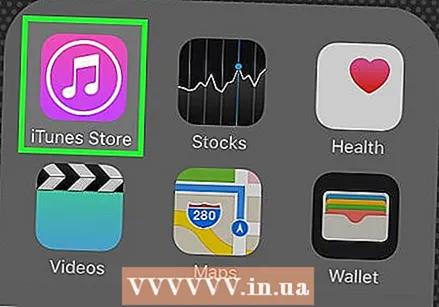 आयट्यून्स अनुप्रयोग उघडा. कोणत्याही डिव्हाइसवर आयट्यून्स अनुप्रयोग शोधा. आपण आयबुक किंवा अॅप स्टोअर उघडून आणि त्याच चरणांचे अनुसरण करून आपली शिल्लक देखील शोधू शकता.
आयट्यून्स अनुप्रयोग उघडा. कोणत्याही डिव्हाइसवर आयट्यून्स अनुप्रयोग शोधा. आपण आयबुक किंवा अॅप स्टोअर उघडून आणि त्याच चरणांचे अनुसरण करून आपली शिल्लक देखील शोधू शकता. 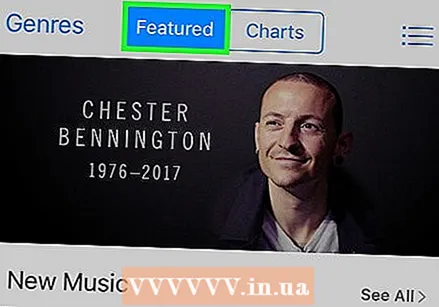 आयट्यून्स स्टोअरवर नेव्हिगेट करा. संगणकावर आपल्याला आपल्या स्क्रीनच्या शीर्षस्थानी शोधावे लागेल. तिथे कुठेतरी “स्टोअर” हा शब्द असेल. उदाहरणार्थ, आपण आपल्या संगीत लायब्ररीकडे पहात असल्यास, स्क्रीनच्या शीर्षस्थानी प्ले बार आणि नेव्हिगेशन बारच्या खाली असलेले हेडिंग्ज "लायब्ररी" ने प्रारंभ होईल आणि "स्टोअर" वर समाप्त होतील. "स्टोअर" बटणावर क्लिक करा.
आयट्यून्स स्टोअरवर नेव्हिगेट करा. संगणकावर आपल्याला आपल्या स्क्रीनच्या शीर्षस्थानी शोधावे लागेल. तिथे कुठेतरी “स्टोअर” हा शब्द असेल. उदाहरणार्थ, आपण आपल्या संगीत लायब्ररीकडे पहात असल्यास, स्क्रीनच्या शीर्षस्थानी प्ले बार आणि नेव्हिगेशन बारच्या खाली असलेले हेडिंग्ज "लायब्ररी" ने प्रारंभ होईल आणि "स्टोअर" वर समाप्त होतील. "स्टोअर" बटणावर क्लिक करा. - आपल्या लायब्ररीच्या कोणत्याही भागात "स्टोअर" बटण त्याच प्रकारे आढळू शकते. आपण संगीत, व्हिडिओ, पॉडकास्ट किंवा अन्य मीडिया पहात असाल तरीही ते त्याच ठिकाणी आहे.
- आपले खाते शिल्लक द्रुतपणे पाहण्याचा दुसरा मार्ग म्हणजे स्क्रीनच्या शीर्षस्थानी नेव्हिगेशन बारवरील "खाते" बटणावर क्लिक करणे. ड्रॉप-डाउन मेनूमधील "माझे खाते पहा" क्लिक करा.
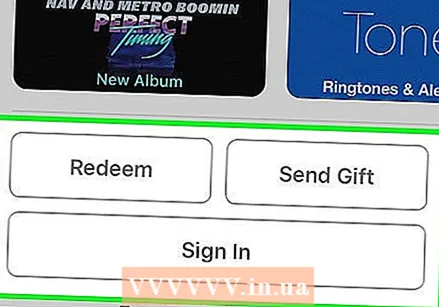 आपल्या खात्यातील शिल्लक शोधा. आयफोन, आयपॅड आणि आयपॉड डिव्हाइसवर, आपल्याला स्क्रीनच्या तळाशी स्क्रोल करणे आवश्यक आहे. संगणकावर, शिल्लक स्क्रीनच्या उजव्या कोपर्यात आहे.
आपल्या खात्यातील शिल्लक शोधा. आयफोन, आयपॅड आणि आयपॉड डिव्हाइसवर, आपल्याला स्क्रीनच्या तळाशी स्क्रोल करणे आवश्यक आहे. संगणकावर, शिल्लक स्क्रीनच्या उजव्या कोपर्यात आहे. - मोबाइल डिव्हाइसवर, आपल्याला आपला वापरकर्ता आयडी दिसत नसल्यास, स्क्रीनच्या तळाशी असलेले "वैशिष्ट्यीकृत" बटण दाबा आणि नंतर खाली स्क्रोल करा.
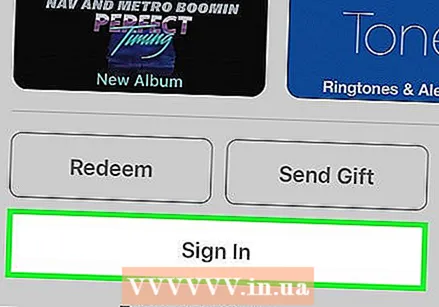 आपल्या खात्यात लॉग इन करा. आपण अद्याप लॉग इन केलेले नसल्यास, आपल्याला स्क्रीनच्या तळाशी लॉगिन टॅब दाबावे लागेल. संगणकावर, स्क्रीनच्या शीर्षस्थानी असलेले “खाते” बटण क्लिक करा आणि नंतर ड्रॉप-डाउन मेनूमध्ये “साइन इन” क्लिक करा. खाते तयार करण्यासाठी आपला yourपल आयडी आणि संकेतशब्द प्रविष्ट करा.
आपल्या खात्यात लॉग इन करा. आपण अद्याप लॉग इन केलेले नसल्यास, आपल्याला स्क्रीनच्या तळाशी लॉगिन टॅब दाबावे लागेल. संगणकावर, स्क्रीनच्या शीर्षस्थानी असलेले “खाते” बटण क्लिक करा आणि नंतर ड्रॉप-डाउन मेनूमध्ये “साइन इन” क्लिक करा. खाते तयार करण्यासाठी आपला yourपल आयडी आणि संकेतशब्द प्रविष्ट करा. 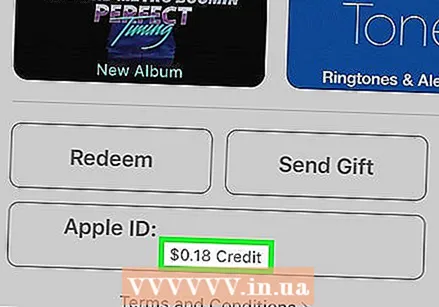 आपल्या खात्यातील शिल्लक पहा. एकदा मोबाइलमध्ये साइन इन केल्यानंतर, साइन इन टॅब आपला Appleपल आयडी प्रदर्शित करेल. त्या खाली आपल्याला “$ 25.00 क्रेडिट” सारखी संख्या दिसेल. संगणकावर, हे स्टोअरच्या उजव्या कोप .्यात आहे. आपल्या खात्यात किती पैसे असावेत हे जाणून घेतल्यास आपण गिफ्ट कार्डची पूर्तता केली आहे की नाही हे शोधण्यास देखील मदत करेल.
आपल्या खात्यातील शिल्लक पहा. एकदा मोबाइलमध्ये साइन इन केल्यानंतर, साइन इन टॅब आपला Appleपल आयडी प्रदर्शित करेल. त्या खाली आपल्याला “$ 25.00 क्रेडिट” सारखी संख्या दिसेल. संगणकावर, हे स्टोअरच्या उजव्या कोप .्यात आहे. आपल्या खात्यात किती पैसे असावेत हे जाणून घेतल्यास आपण गिफ्ट कार्डची पूर्तता केली आहे की नाही हे शोधण्यास देखील मदत करेल.
टिपा
- आपण दुसर्याचे कार्ड तपासण्याचा प्रयत्न करत असल्यास आपण त्यांच्या Appleपल खात्यात साइन इन केले असल्याचे सुनिश्चित करा. एकदा आपण कार्ड सोडल्यास, कार्डचे मूल्य सक्रिय खात्यास दिले जाईल.